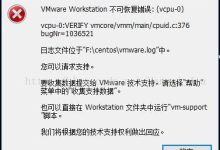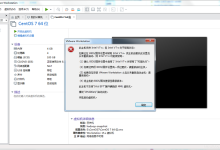在使用VMware虚拟机软件时,上传iso文件是一个常见的操作,用于安装操作系统,在这个过程中,用户可能会遇到一些报错问题,本文将详细分析
VMware上传ISO文件报错的几种可能原因及相应的解决方法。,1、ISO文件损坏或不可用,在上传ISO文件时,首先要确保ISO文件本身没有损坏,可以通过以下方法检查ISO文件是否可用:,使用第三方工具(如WinRAR、7Zip等)尝试解压ISO文件,查看是否能正常解压。,使用ISO验证工具(如MD5、SHA1等)检查ISO文件的哈希值,与官方发布的哈希值进行对比,确保文件一致性。,如果ISO文件损坏,需要重新下载或制作一个完整的ISO文件。,2、文件路径问题,VMware上传ISO文件时,可能因为文件路径问题导致报错,以下是一些可能导致报错的情况:,ISO文件路径包含中文字符、空格或其他特殊字符,为了解决这个问题,建议将ISO文件移动到一个纯英文路径下,“C:ISOWindows10.iso”。,ISO文件权限不足,确保当前用户对ISO文件具有读取和执行权限。,3、VMware版本问题,VMware软件版本过低可能导致无法识别某些ISO文件,请检查以下方面:,确保VMware软件版本与操作系统版本兼容。,更新VMware到最新版本,以获得更好的兼容性和性能。,4、虚拟机设置问题,在创建虚拟机时,一些设置问题可能导致上传ISO文件报错,以下是一些建议:,确保虚拟机的硬件兼容性设置正确,BIOS和UEFI模式、硬盘类型(IDE、SATA等)。,检查虚拟机的网络设置,确保虚拟机可以访问到ISO文件所在的主机路径。,5、操作系统兼容性问题,某些ISO文件可能仅支持特定版本的VMware或操作系统,以下是一些可能导致报错的情况:,ISO文件为32位操作系统,而虚拟机设置为64位操作系统。,ISO文件为Linux操作系统,而虚拟机设置为Windows操作系统。,针对以上问题,可以尝试以下解决方法:,根据ISO文件的实际操作系统版本,调整虚拟机的操作系统设置。,如果是Linux操作系统,尝试在虚拟机设置中添加相应的Linux兼容性选项。,6、其他软件冲突,某些第三方软件可能与VMware存在冲突,导致上传ISO文件报错,以下是一些建议:,禁用或卸载可能影响VMware的第三方软件,例如杀毒软件、系统优化工具等。,重启计算机,以消除软件冲突。,VMware上传ISO文件报错可能有多种原因,在解决这类问题时,可以尝试以下步骤:,1、确保ISO文件完整、可用。,2、检查文件路径、权限和虚拟机设置。,3、更新VMware软件到最新版本。,4、确保虚拟机操作系统兼容性设置正确。,5、排查其他软件冲突。,通过以上方法,相信大多数上传ISO文件报错问题都能得到解决,如果问题仍然存在,建议查阅VMware官方文档或寻求技术支持。, ,
vmware上传iso文件报错
版权声明:本文采用知识共享 署名4.0国际许可协议 [BY-NC-SA] 进行授权
文章名称:《vmware上传iso文件报错》
文章链接:https://zhuji.vsping.com/385140.html
本站资源仅供个人学习交流,请于下载后24小时内删除,不允许用于商业用途,否则法律问题自行承担。
文章名称:《vmware上传iso文件报错》
文章链接:https://zhuji.vsping.com/385140.html
本站资源仅供个人学习交流,请于下载后24小时内删除,不允许用于商业用途,否则法律问题自行承担。

 国外主机测评 - 国外VPS,国外服务器,国外云服务器,测评及优惠码
国外主机测评 - 国外VPS,国外服务器,国外云服务器,测评及优惠码